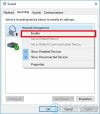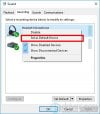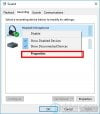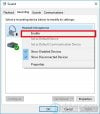Selamlar; Şu düzeltmeleri deneyin, hepsini denemeniz gerekmeyebilir. Sizin için uygun olanı bulana kadar listede aşağı doğru ilerleyin.
1)Kulaklık mikrofonunuza erişime izin verin. (Windows 10 kullanıcıları için)
2)Mikrofon cihazınızı varsayılan olarak ayarlayın
3)Ses sürücülerinizi güncelleyin.
4)Kulaklık mikrofonunuza erişimi olan diğer uygulamaları kapatın.
5)Donanım sorunlarını giderin.
Düzeltme 1: Kulaklık mikrofonunuza erişime izin verin (Windows 10 kullanıcıları için)
Öncelikle ekranınızın sol alt köşesindeki Başlat düğmesini ve ardından Ayarlar simgesini tıklayın.
Gizlilik'i tıklayın.
Mikrofon'a tıklayın.
Değiştir düğmesini tıklayın, ardından bu cihaz için Mikrofonun açık olduğundan emin olun.
Uygulamaların mikrofonunuza erişmesine izin ver seçeneğinin açık olduğundan emin olun.
Umarım bu, mikrofon sorununuzu düzeltir. Ancak değilse, deneyebileceğiniz üç düzeltme var.
Düzeltme 2: Mikrofon cihazınızı varsayılan olarak ayarlayın
Kulaklık mikrofonunuz devre dışı bırakılmış veya bilgisayarınızda varsayılan cihaz olarak ayarlanmamış olabilir. Veya mikrofonun ses seviyesi o kadar düşük ki, sesinizi net bir şekilde kaydedemez. Bu ayarları kontrol etmek için:
Windows logo tuşunu basılı tutun ve Çalıştır iletişim kutusunu açmak için aynı anda klavyenizdeki R tuşuna basın, ardından "control" yazıp Enter tuşuna basın.
Denetim Masası'nda, Görüntüle açılır menüsünden Büyük simgeler'i seçin.
Ses'i seçin.
Kayıt sekmesini seçin, ardından cihaz listesindeki herhangi bir boş yere sağ tıklayın ve Devre Dışı Cihazları Göster seçeneğini işaretleyin.
Kulaklık Mikrofonuna sağ tıklayın ve Etkinleştir seçeneğine tıklayın.
Tekrar sağ tıklayın ve Varsayılan Aygıt Olarak Ayarla'yı seçin.
Kulaklık Mikrofonu'na sağ tıklayın ve Özellikler'e tıklayın.
Düzeyler sekmesini tıklayın, ardından ses düzeyi kaydırıcısını en büyük değere doğru sürükleyin.
Tamam'ı ve ardından Tamam'ı tıklayın.
Artık mikrofonlu kulaklığınızın mikrofonu etkinleştirilip varsayılan cihaz olarak ayarlandığına ve mikrofonunuzun sesini açtığınıza göre deneyin ve çalışıp çalışmadığını görün. Varsa, sorunu çözmüşsünüz demektir.
Son olarak bir önerim daha olacak fakat ses kartı kullanıyor musunuz yoksa direk anakarttan mı çıkış alıyorsunuz onu paylaşabilir misin ? Bunu bahsettiklerimi yaptıktan sonra sorunun devam ederse söylersen sevinirim. Haber bekliyorum.